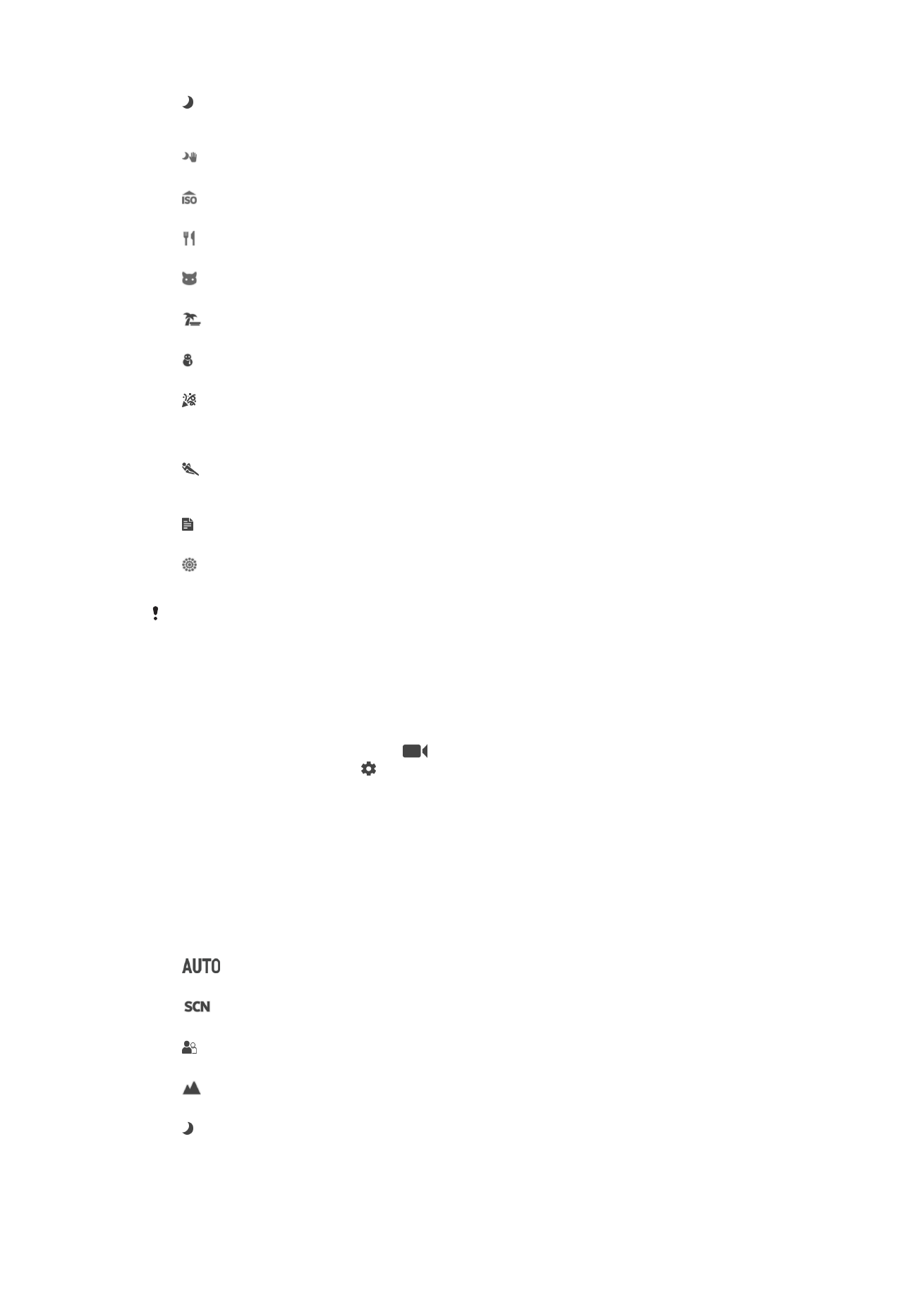
Nastavitve videokamere
Prilagajanje nastavitev videokamere
1
Aktivirajte kamero.
2
Podrsnite po zaslonu, da izberete
.
3
Za prikaz nastavitev tapnite .
4
Izberite nastavitev, ki jo želite prilagoditi, nato pa jo spremenite.
Pregled nastavitev videokamere
Izbira prizora
S funkcijo izbire prizora lahko hitro nastavite kamero za pogoste prizore z vnaprej
programiranimi videoprizori. Vsaka nastavitev prizora je zasnovana tako, da omogoča
najboljšo kakovost videoposnetka v določenem snemalnem okolju.
Samodejno
Prizor je izbran samodejno.
Izklopljeno
Funkcija izbire prizora je izklopljena in lahko ročno snemate videoposnetke.
Mehko fotografiranje
Uporabljajte za snemanje videoposnetkov s svetlim ozadjem.
Pokrajina
Uporabljajte za snemanje videoposnetkov pokrajin. Kamera izostri oddaljene predmete.
Nočni prizor
Če je vklopljena, funkcija poveča občutljivost na svetlobo. Uporabljajte v slabo osvetljenih okoljih.
Videoposnetki hitro premikajočih se predmetov bodo morda zamegljeni. Roko zadržite pri miru ali pa
106
To je internetna različica te publikacije. © Tiskajte samo za zasebno uporabo.
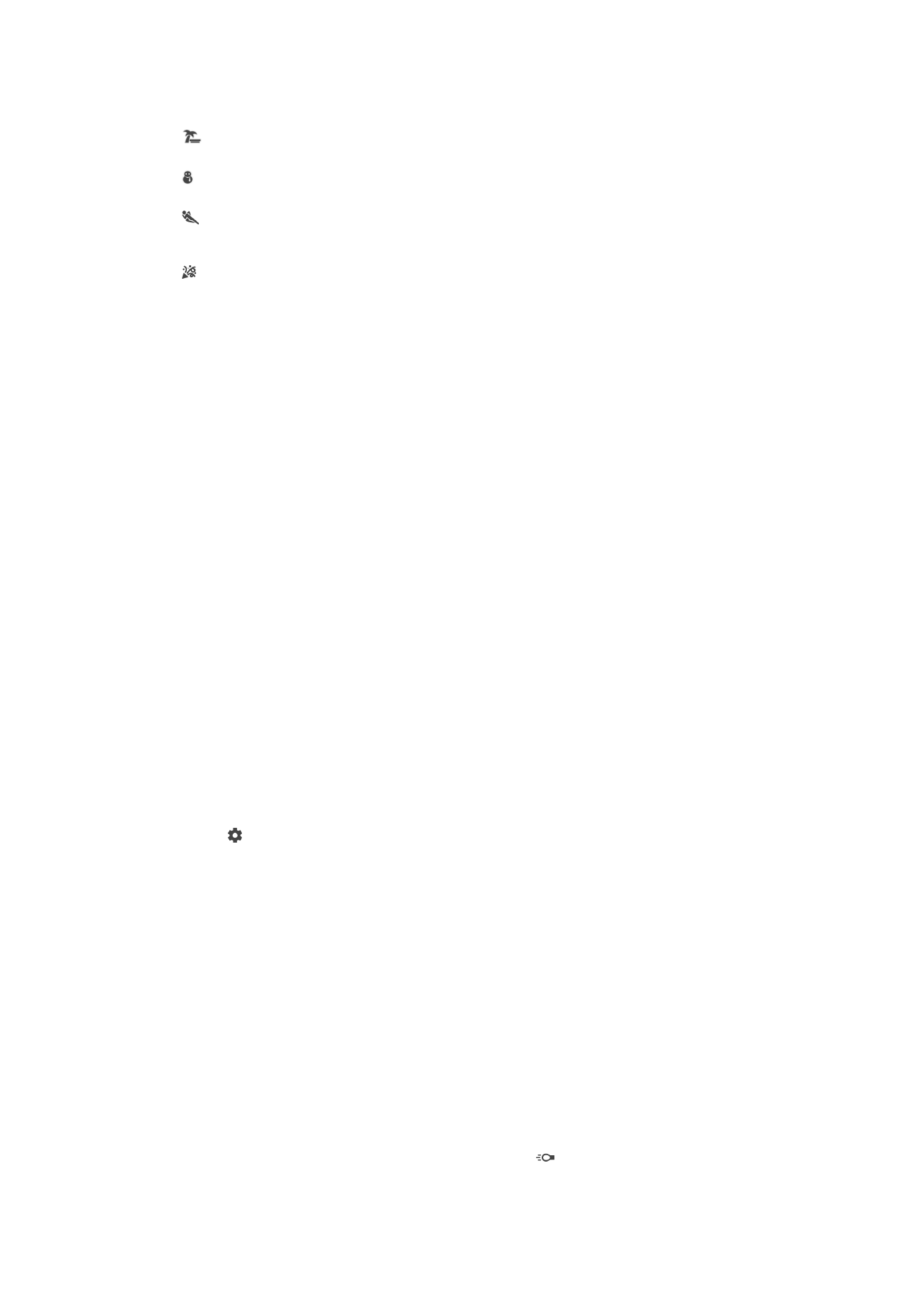
uporabite stojalo. Če so pogoji osvetlitve dobri, izklopite nočni način, saj boste s tem izboljšali
kakovost videoposnetka.
Plaža
Uporabljajte za snemanje videoposnetkov s prizori obale ali jezera.
Sneg
Uporabljajte v svetlih okoljih, da se izognete preosvetljenim videoposnetkom.
Šport
Uporabljajte za snemanje videoposnetkov hitro premikajočih se predmetov. Kratek čas osvetlitve
zmanjša zamegljenost zaradi gibanja.
Zabava
Uporabljajte za snemanje videoposnetkov v notranjih slabo osvetljenih okoljih. Ta prizor izkoristi
notranjo svetlobo ozadja ali sveč. Videoposnetki hitro premikajočih se predmetov bodo morda
zamegljeni. Roko zadržite pri miru ali pa uporabite stojalo.
Ločljivost videoposnetkov
Prilagodite ločljivost videoposnetkov različnim oblikam zapisov.
Polni HD (30 okvirov/s)
1920×1080(16:9)
Oblika zapisa Full HD (polna visoka ločljivost) s 30 okvirji/s in razmerjem širina/višina 16:9.
Polni HD (60 okvirov/s)
1920×1080(16:9)
Oblika zapisa Full HD (polna visoka ločljivost) s 60 okvirji/s in razmerjem širina/višina 16:9.
HD
1280×720(16:9)
Oblika zapisa HD (visoka ločljivost) z razmerjem širina/višina 16:9.
VGA
640×480(4:3)
Oblika zapisa VGA z razmerjem širina/višina 4:3.
Sporočilo MMS
Snemanje videoposnetkov, ki so primerni za pošiljanje prek sporočil MMS. Čas snemanja za to obliko zapisa
videoposnetka je omejen, da ga je mogoče poslati prek sporočila MMS.
Smile Shutter™ (videoposnetek)
Če želite določiti, na kakšen nasmeh se kamera odzove, preden posname fotografijo,
uporabite funkcijo Smile Shutter™.
Vklop funkcije Smile Shutter™ (videoposnetek)
1
Aktivirajte kamero.
2
Tapnite .
3
Poiščite in tapnite
Samodjeni zajem (video) > Smile Shutter.
SteadyShot™
Pri snemanju videoposnetka je napravo včasih težko držati pri miru. Stabilizator pomaga
tako, da odpravi posledice rahlega premikanja roke.
Pametna stabilizacija
Aktivirajte to možnost, če želite odpraviti splošna in malenkostna tresenja.
Standardno
Aktivirajte to možnost, če želite odpraviti hitra tresenja kamere.
Izklopljeno
Stabilizator je izklopljen.
Svetilka
Svetilko uporabite za osvetlitev pri snemanju videoposnetkov, kadar so pogoji osvetlitve
slabi ali pa je osvetljeno ozadje. Ikona bliskavice videa je na voljo na zaslonu
107
To je internetna različica te publikacije. © Tiskajte samo za zasebno uporabo.
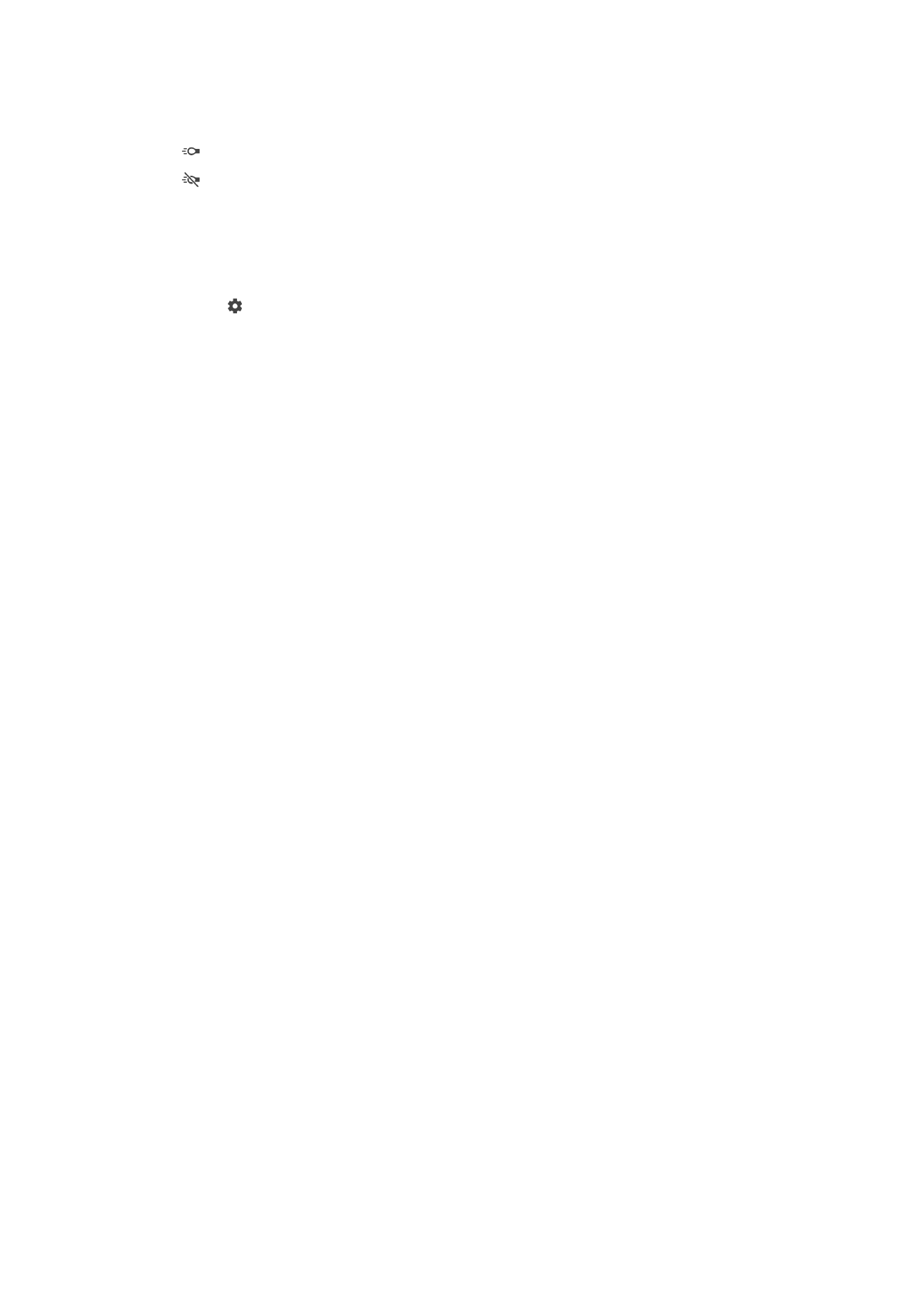
videokamere. Upoštevajte, da je včasih lahko kakovost videoposnetka boljša brez
osvetlitve, tudi če so pogoji osvetlitve slabi.
Vklopljeno
Izklopljeno
Dodatne informacije o podpori za kamero
V meniju »Pomoč« najdete preskuse, povezane s kamero, in druge uporabne informacije.
Upoštevajte spodnja navodila za dostop do podpore.
1
Odprite program za kamero.
2
Tapnite in nato še
Več > Pomoč.
108
To je internetna različica te publikacije. © Tiskajte samo za zasebno uporabo.